WDS(Wireless Distribution System):無線分布式系統,是一個在IEEE 802.11網絡中多個無線訪問點通過無線互連的系統。它允許將無線網絡通過多個訪問點進行擴展,而不像以前一樣無線訪問點要通過有線進行連接。這種可擴展性能,使無線網絡具有更大的傳輸距離和覆蓋范圍。在TP-LINK無線路由器上通過無線網絡橋接功能來實現WDS。
在無線網絡成為家庭寬帶接入的最佳解決方案的同時,由于房屋基本都是鋼筋混凝土結構,并且格局復雜多樣,環境對無線信號的衰減嚴重。所以使用一個無線AP進行無線網絡覆蓋時,會存在信號差,數據傳輸速率達不到用戶需求,甚至存在信號盲點的問題。為了增加無線網絡的覆蓋范圍,增加遠距離無線傳輸速率,使較遠處能夠方便快捷地使用無線來上網沖浪,這樣就需要用到我們無線路由器的橋接或WDS功能。其中,橋接又分為點對點的橋接和點對多點的橋接。無線橋接示意圖如下:

如上圖,住在同一棟樓的住戶B、C、D希望通過A家的ADSL寬帶無線上網,但是B、C、D家中只有部分區域信號較好,其它區域信號弱或者根本就搜不到信號,怎么辦?在B、C、D家中各增加一臺TP-LINK無線路由器,通過無線橋接功能就可以實現整個區域的完美覆蓋、消除盲點,這是點對多點橋接的典型應用。如果只有住戶B想通過A家的ADSL寬帶無線上網,則需要用到點對點的橋接模式。
不只是家庭,在多辦公樓層、居民小區、復式家庭等環境同樣可以橋接來實現無線覆蓋。由于在配置過程中,點對點橋接與點對多點橋接基本類似,因此我們以點對多點橋接為例,進行配置說明。
配置指導:
約定:
住戶A、B、C、D家中的無線路由器依次標記為無線路由器A、無線路由器B、無線路由器C、無線路由器D。
IP地址192.168.1.X中X的范圍為2到254之間的任何數字,但是所有電腦和無線路由器的IP地址的最后一位不能相同。
1.配置連接電腦的IP地址等參數為【IP: 192.168.1.X 掩碼:255.255.255.0 網關:192.168.1.1 DNS:咨詢服務商】;
2.配置無線路由器A。
◆啟用“無線參數”的Bridge功能,寫入無線路由器B、C、D的MAC地址(MAC地址可從設備背板標貼上查看),并根據個人需求修改SSID和頻段;
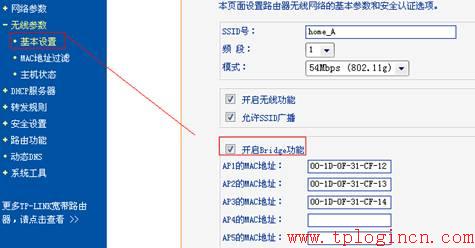
◆在網絡參數—WAN口設置處,設置無線路由器A上網。
3.配置無線路由器B、C、D。
◆禁用DHCP服務器;
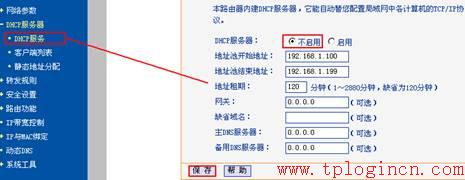
◆ 修改LAN口IP地址為192.168.1.X(各設備IP不同);
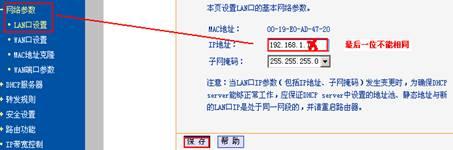
◆啟用“無線參數”的Bridge功能,寫入無線路由器A的MAC地址,修改SSID、調整頻段與無線路由器A一致;
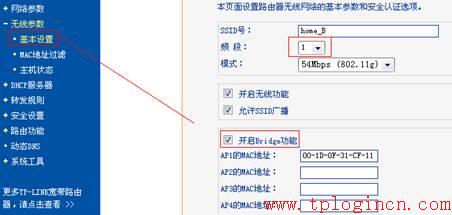
4.完成設置。
◆ 將無線路由器A、B、C、D放到指定位置。注意B、C、D的擺放位置要能較好的搜索到A的信號;
◆ 操作各自的電腦無線連接到無線路由器,即可實現無線共享上網。
提示:不同產品的橋接功能其配置原理一樣,只是在配置界面上有所區別。橋接時需要注意雙方頻段一致,以及填寫好對方正確的無線MAC地址。

